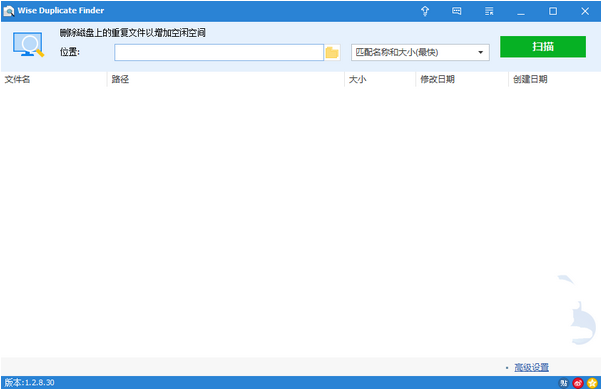Wise Duplicate Finder是一款简单高效的重复文件管理工具,Wise Duplicate Finder通过匹配文件名、文件大小或内容来查找和删除重复文件,让用户摆脱烦人的重复文件,释放更多的磁盘空间,磁盘空间也出现不足的现象,这是因为你的电脑积累了垃圾文件,临时文件和重复文件太多,为了避免增加可用空间的问题,需要删除这些文件。幸运的是,重复的文件很麻烦。如果手动清理很费时,可以使用此工具快速查找重复文件。您可以比较文件名、文件大小或内容,以帮助查找和删除重复的文件。易于解决所有问题,支持查找和删除重复的文档、图像、视频等。通过删除这些重复文件,您可以释放宝贵的磁盘空间。它非常快速,准确,易于使用。有需要的就赶快下载吧!
Wise Duplicate Finder功能介绍
管理任何类型的重复文件
我们在日常生活中下载了大量的文件、照片、歌曲和电影。随着时间的推移,它们可能会填满硬盘。重复查找程序可以帮助您查找和删除不必要的副本,释放磁盘空间。它允许您管理任何类型的重复文件。
查找0字节文件
清除硬盘上的文件后,可能会留下一堆要删除的空文件或零字节文件。它们可以很容易地删除使用明智的重复查找。
手动或自动删除重复副本
扫描后,程序将显示所有复制的文件。删除重复内容有两个选项。您可以手动浏览搜索结果并确定要删除的副本。但如果你有大量的副本,可能需要很长时间。该程序还提供了另一种自动删除的方法。只需单击一下即可完成删除。
备份还原
不要担心错误地删除文件。如果您错误地删除了一个文件,您可以随时使用恢复功能来恢复它。您只需单击一下即可恢复它们。
Wise Duplicate Finder最新版使用教程
选择要扫描的位置
启动wise Duplicate Finder时,首先要注意的是左上角的文件位置选择。请单击“添加文件夹”以选择桌面、windows库、硬盘和其他位置来扫描重复文件。
选择扫描规则
您可以将其配置为比较文件名和大小、部分匹配甚至完全匹配的搜索结果。不同的方法会列出不同的结果。当然,这也需要不同的时间。同时,您会发现复制文件的每个部分都有不同的颜色,这使您更容易找到它们。
删除/删除重复文件
扫描后,所有重复文件将以不同背景颜色分组存储。接下来,选择要删除的文件,然后单击底部的“删除选定项”按钮。
高级设置
在右下角,您将看到“高级设置”,您可以根据文件类型进行扫描,如图像、音频、视频、文档、文件和电子邮件。或者,添加排除文件类型。
备份还原
Wise Duplicate Finder设置为在特定位置自动备份删除的文件,以防您错误地删除它们。您可以在“设置”中禁用它或更改备份文件夹。
注意:只有使用“删除选定项”按钮删除文件时,备份才有效。
这发生在我们大多数人身上。你删除了文件并意识到你需要它。别担心,wise Duplicate Finder在菜单中有“还原”功能
Wise Duplicate Finder官方版使用方法
如何使用wise Duplicate Finder查找和删除重复文件?
Wise Duplicate Finder是磁盘管理软件,它扫描磁盘以查找重复的文档、图像、视频等。通过删除这些重复文件,您可以释放宝贵的磁盘空间。它真的很快,准确和易于使用。
如何注册
点击注册按钮,输入用户名、邮箱、注册码,即可升级至专业版。
选择目标文件的路径
在“位置”中,可以选择一个文件夹或整个磁盘,也可以一次选择多个文件夹。
选择匹配方法
有四种匹配方法。不同的匹配方法需要不同的时间,结果也不同。
高级设置
高级设置可以添加最大和最小字节数、文件格式、独占关键字来缩小搜索范围。
如何删除重复文件
自由版用户只能手工检查和删除,专业版用户只需点击保留一个即可完成所有删除任务。
备份和恢复
默认情况下,软件会自动备份。如果不想自动备份,可以在设置中取消签入。备份完成后,用户可以通过菜单“还原文件”找到备份文件,选择还原或删除。